- 數位相機拍攝過程中誤格式化 SD 記憶卡,導致珍貴回憶遺失。
- 嘗試釋放空間或修復錯誤時,誤格式化手機(特別是 Android 裝置)的 SD 記憶卡,進而遺失度假影片或工作檔案等重要檔案。
- 未備份資料就提前格式化無人機、遊戲主機或可攜式媒體播放軟體的 SD 記憶卡。
- 技術故障,例如裝置因檔案系統損毀(corruption)提示格式化,使用者未檢查內容便直接執行。
| 格式化類型 | 特性 | 還原可能性 |
|---|---|---|
快速格式化 | 僅清除中繼資料(metadata)(如檔案表),不觸動實際資料區塊。速度較快且不檢查錯誤。 | 高—只要未寫入新資料,軟體透過掃描檔案簽章通常能完整還原檔案。 |
完整格式化 | 覆寫記憶卡所有磁區並掃描壞軌,屬徹底流程且耗時較長。 | 低—資料通常已被覆寫,還原困難。若過程提前中斷,可能搶救部分片段,但成功率極低。 |
SD_ERASE 指令 | 主動清除特定資料區塊以準備未來寫入,類似 SSD 的 TRIM 機制。常見於特定裝置(如部分相機或 Android 手機)執行安全格式化時,或進階格式化工具為確保資料永久刪除而啟用。基本快速格式化不常見,但「安全格式化」選項或企業級資料清除可能觸發。 | 極低—觸發後資料區塊會被刻意清除,即使立即嘗試也幾乎無法還原。 |
Renee Undeleter 的優勢何在?

簡單易用 簡單幾步即可從不同的儲存裝置救回檔案。
多種掃描方案 內建多種掃描方案,可針對不同的檔案丟失原因進行掃描救援!
多檔案類型救援 可從不同的儲存裝置中救回多種類型的檔案。
救援前可預覽 可邊掃描邊預覽已掃描到的檔案,確認檔案內容及質量後,可立即停止掃描進行救援!
適用於:Windows 10 / 8.1 / 8 / 7 / Vista / XP (32bit/64bit) & Mac OS 10.6 或以上
簡單易用 簡單幾步即可救回檔案。
多檔案類型救援 可從不同的儲存裝置中救回多種格式的檔案。
多種掃描方案 可針對不同的檔案丟失原因進行救援!
免費試用免費試用免費試用已有1000名用戶下載并使用Renee Undeleter成功救回丟失的檔案資訊!使用 Renee Undeleter 取回 SD 記憶卡資料的步驟

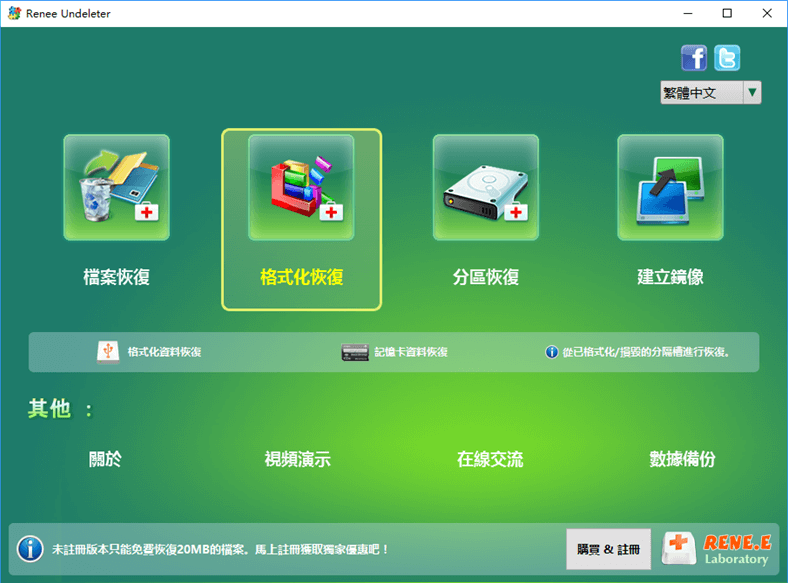
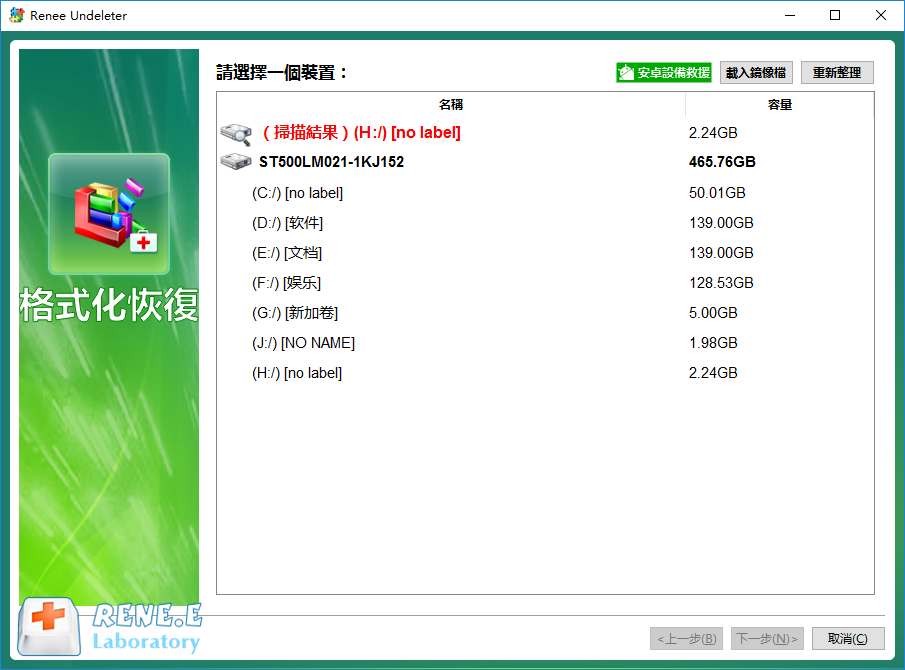

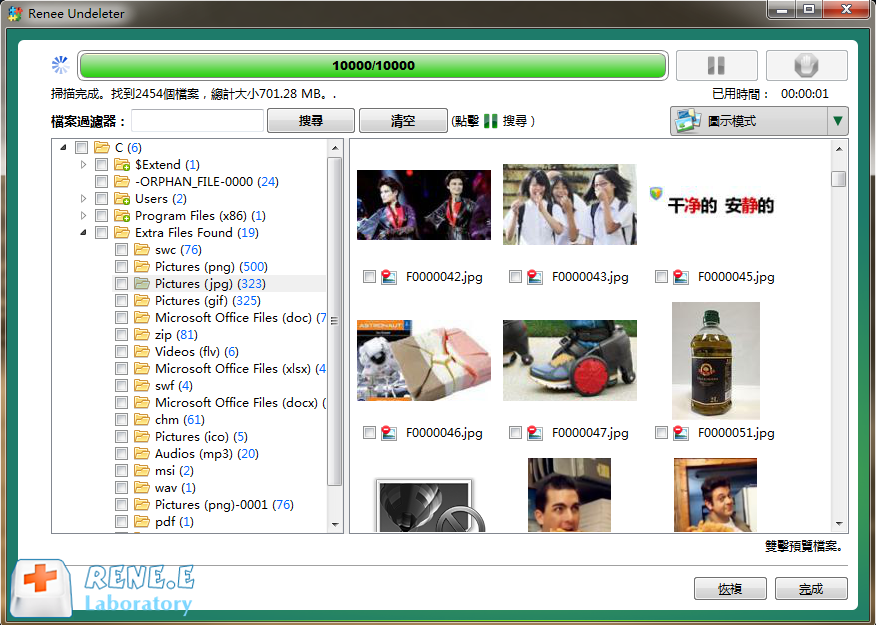
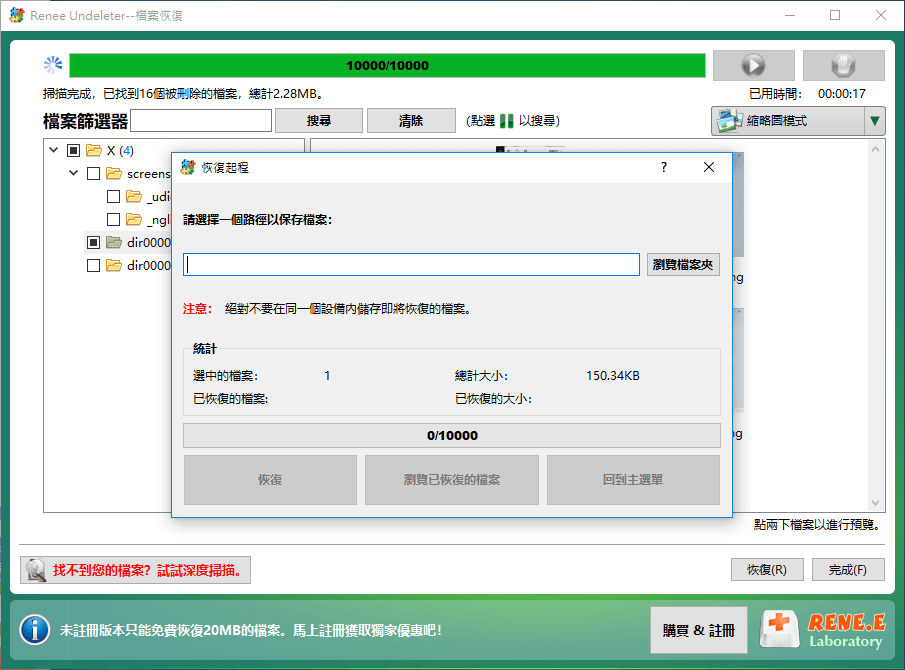
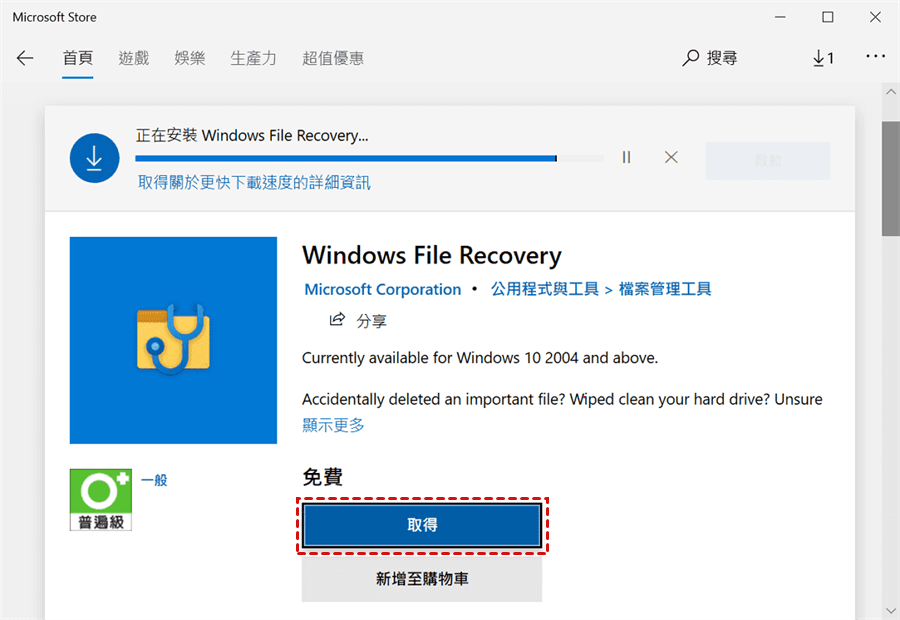
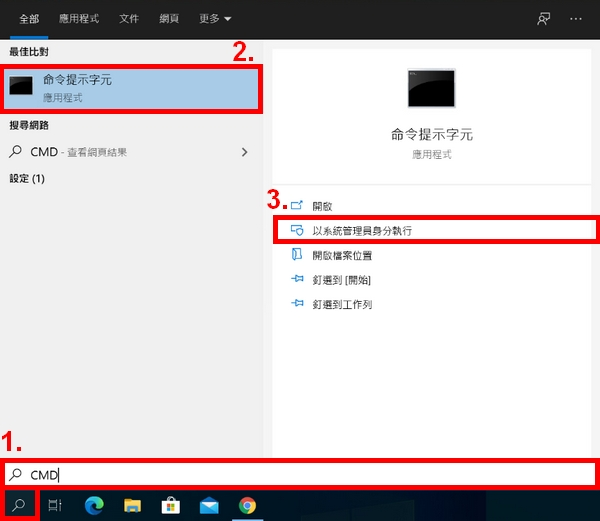
winfr X: C:\Recovered /extensive /x /y:JPG,PNG,MP4,DOCX
chkdsk X: /f /r
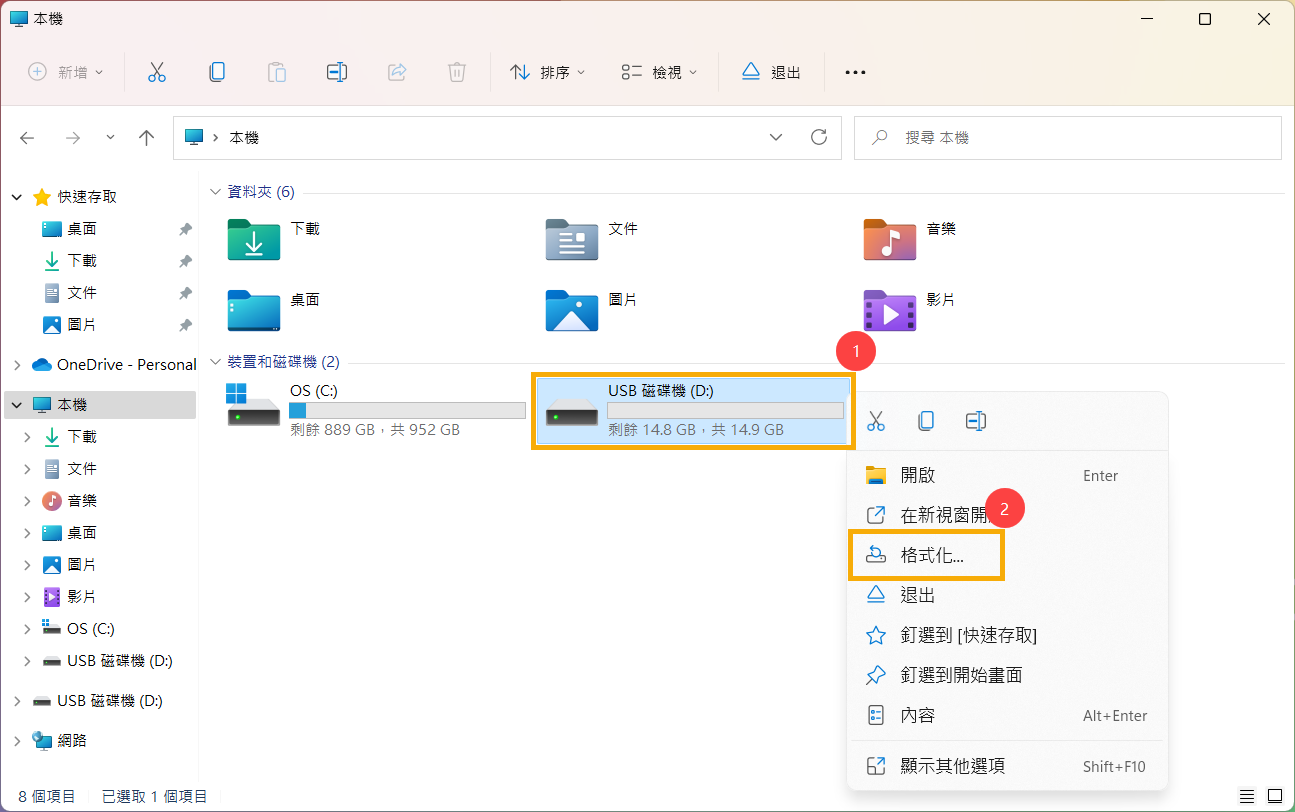
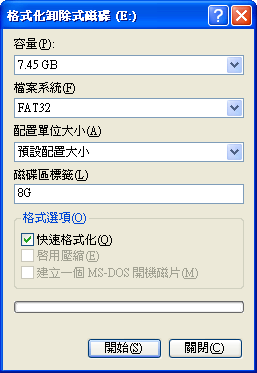

簡單易用 簡單幾步即可從不同的儲存裝置救回檔案。
多種掃描方案 內建多種掃描方案,可針對不同的檔案丟失原因進行掃描救援!
多檔案類型救援 可從不同的儲存裝置中救回多種類型的檔案。
救援前可預覽 可邊掃描邊預覽已掃描到的檔案,確認檔案內容及質量後,可立即停止掃描進行救援!
適用於:Windows 10 / 8.1 / 8 / 7 / Vista / XP (32bit/64bit) & Mac OS 10.6 或以上
簡單易用 簡單幾步即可救回檔案。
多檔案類型救援 可從不同的儲存裝置中救回多種格式的檔案。
多種掃描方案 可針對不同的檔案丟失原因進行救援!
免費試用免費試用免費試用已有1000名用戶下載并使用Renee Undeleter成功救回丟失的檔案資訊!格式化後的 SD 記憶卡能找回檔案嗎?
如何在手機上還原格式化 SD 記憶卡的資料?

格式化後如何將 SD 記憶卡從內部儲存空間改回可攜式儲存空間?
格式化後 SD 記憶卡顯示空白,但確定有檔案該怎麼辦?
使用免費 SD 記憶卡還原軟體安全嗎?
大型 SD 記憶卡的還原需時多久?

簡單易用 簡單幾步即可從不同的儲存裝置救回檔案。
多種掃描方案 內建多種掃描方案,可針對不同的檔案丟失原因進行掃描救援!
多檔案類型救援 可從不同的儲存裝置中救回多種類型的檔案。
救援前可預覽 可邊掃描邊預覽已掃描到的檔案,確認檔案內容及質量後,可立即停止掃描進行救援!
適用於:Windows 10 / 8.1 / 8 / 7 / Vista / XP (32bit/64bit) & Mac OS 10.6 或以上
簡單易用 簡單幾步即可救回檔案。
多檔案類型救援 可從不同的儲存裝置中救回多種格式的檔案。
多種掃描方案 可針對不同的檔案丟失原因進行救援!
免費試用免費試用免費試用已有1000名用戶下載并使用Renee Undeleter成功救回丟失的檔案資訊!









使用者評論
發表評論